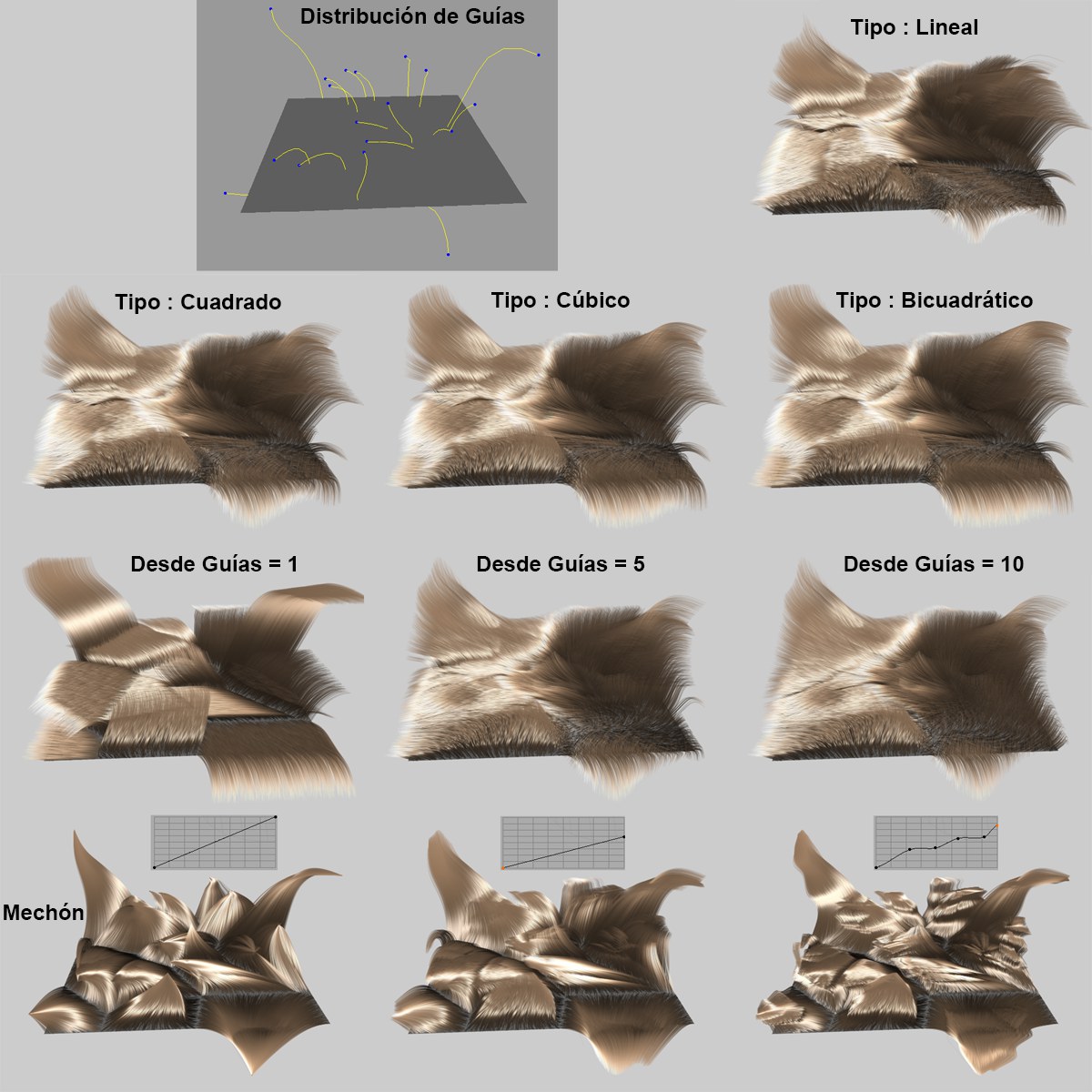Pelos
Los parámetros en esta pestaña definen las propiedades físicas del pelo que se renderizará realmente.
Estas propiedades también pueden hacerse invisibles, por ejemplo, con los parámetros correspondientes del material Pelo o con los parámetros en la pestaña Ocultación.
Estos pelos, que excederán en número a las guías, se interpolarán entre las guías.
Este parámetro define el número real de pelos. Cuantos más pelos individuales uses, más realista parecerá el pelo, y más tiempo tomará el render. Podemos compensar, en cierto grado, el uso de pocos pelos incrementando su grosor usando el canal Grosor en el material Pelo.
Una referencia para comparar: en una cabeza humana real hay entre 100.000 y 150.000 pelos, una cantidad que todavía puede renderizarse con tiempos de render no exagerados (siempre que no haya demasiadas fuentes de luz que emitan sombras sobre el pelo – esto incrementa mucho los tiempos de render).
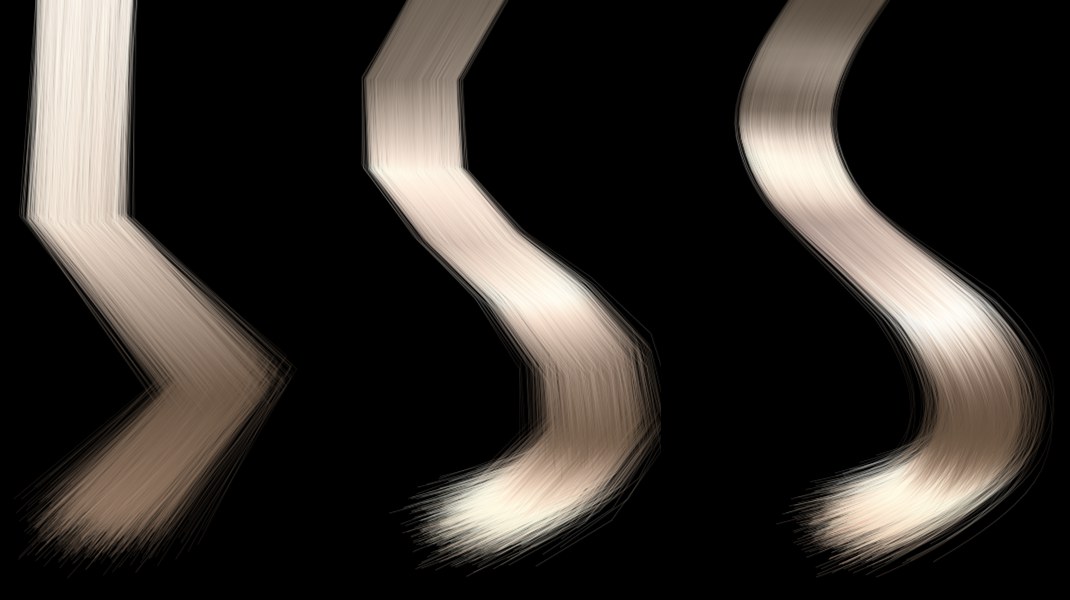 De izquierda a derecha: 3, 8, 48 segmentos, respectivamente.
De izquierda a derecha: 3, 8, 48 segmentos, respectivamente.Como ya sabes, también hay un parámetro Segmentos para las guías. Aquí el parámetro Segmentos tiene la misma función, sólo que para el pelo. Valores altos causan que el pelo sea más fluido, pero también provocan tiempos de render altos y los requisitos para el procesado se incrementan correspondientemente.
Podemos mejorar la calidad del pelo renderizado e iluminado que contiene pocos segmentos (el tiempo de render se incrementará correspondientemente) seleccionando la opción Pixel en el menú Configuración de Render / Render de Pelo.
No es necesario que las guías y el pelo tengan el mismo número de segmentos. Cuantos más segmentos tenga cada uno, más largo será el tiempo de render. Aumentar el número de segmentos también mejorará la precisión del pelo cuando se renderice y cuando se vea afectado por dinámicas.
En el ejemplo de abajo se ha hecho una comparación de pelo y guías con diferente número de segmentos.
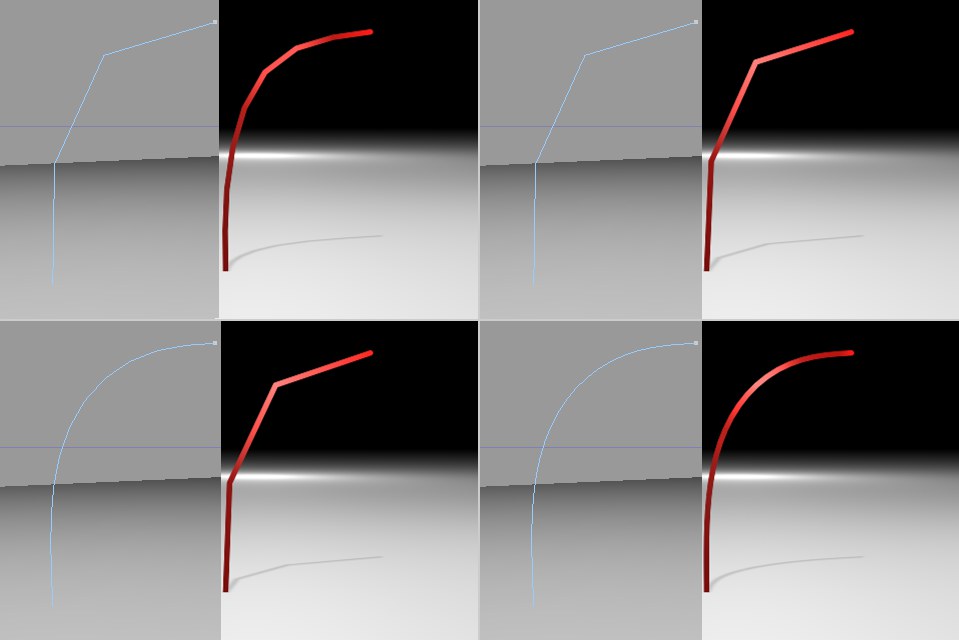 En el sentido de las agujas del reloj: Guías = 3 segmentos, pelo = 8 segmentos; ambos = 3 segmentos; Guías = 24 segmentos, pelo = 3 segmentos: ambos = 24 segmentos.
En el sentido de las agujas del reloj: Guías = 3 segmentos, pelo = 8 segmentos; ambos = 3 segmentos; Guías = 24 segmentos, pelo = 3 segmentos: ambos = 24 segmentos.En la imagen de arriba, se ha usado un sólo pelo con propósitos demostrativos. Incluso aunque se hubieran usado 238.594 pelos, todos tendrán el aspecto del pelo solitario mostrado.
![]() Raíces
Raíces
Usa este parámetro para definir dónde debe posicionarse el pelo sobre el objeto subyacente. Aquí se aplica lo mismo que se ha descrito para el parámetro Raíces aquí, la única diferencia es que se colocará un desproporcionado número de raíces de pelo.
Si tu objeto cubierto de pelo está en un objeto Subdivisión Superficie, se aplicará lo siguiente (dependiendo de lo que se haya colocado en el campo Enlace): Las raíces se colocarán tanto sobre el objeto suavizado (el objeto Subdivisión Superficie está en el campo Enlace) como sobre el objeto no suavizado.
También están disponibles las siguientes dos opciones:
- Auto: dependiendo del parámetro que hayas aplicado a las guías, Auto se comportará como una de las dos opciones siguientes: si se han creado nuevas guías sobre un objeto poligonal usando pelo, Auto se comportará como la opción Área del Polígono; si se han distribuido nuevas guías sobre nuevos objetos Pelo usando la herramienta Separar Guías, Auto se comportará como el parámetro Como Guías (lo mismo sucede con Añadir Guías). Si quieres asegurarte de que se aplica el modo adecuado, selecciona una de esas opciones.
- Vértices del Polígono: crecerá un máximo de un pelo en cada punto del objeto (y en ninguna parte más).
- Como Guías: Cada pelo se renderizará exactamente como una guía. ¡El material Hair todavía tendrá efecto sobre el pelo!. Esta opción se usará automáticamente si, por ejemplo, quieres añadir guías o (indirectamente) usar la herramienta Como Guías.
Activa este parámetro para garantizar que los segmentos raíz del pelo estén orientados en la dirección de las normales de la superficie, a pesar de lo que se haya definido para las guías.
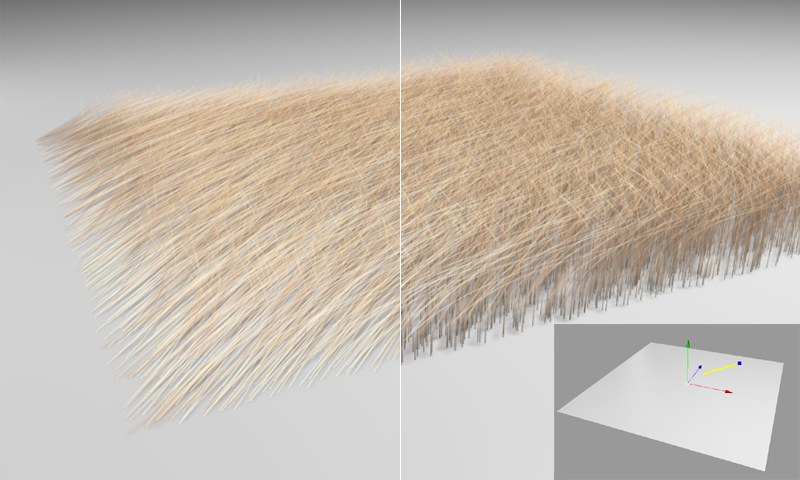 Izquierda: Como Normal no activado. Derecha: Como Normal activado. Ambos ejemplos usan la guía mostrada en el encaje.
Izquierda: Como Normal no activado. Derecha: Como Normal activado. Ambos ejemplos usan la guía mostrada en el encaje. Espaciado U [0..100%]
Espaciado V [0..100%]
Variación U [0..100%]
Variación V [0..100%]
Ver Cuadrícula UV (Pestaña Guías).
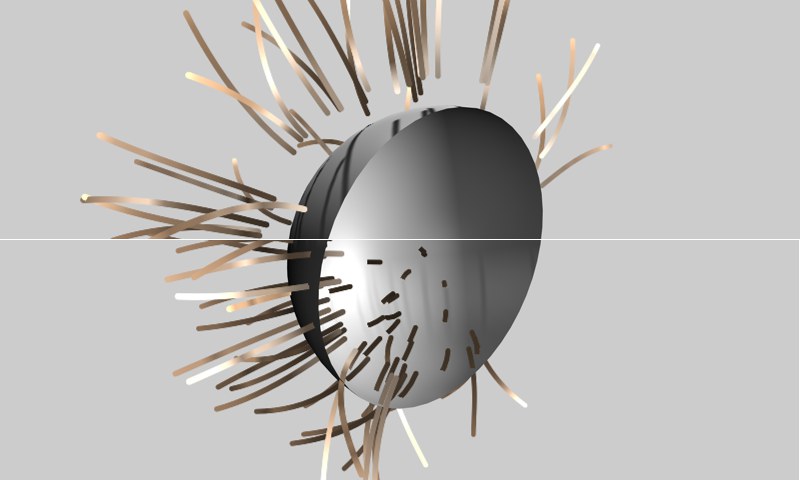 Superior: valor de Desfase positivo. Inferior: valor de Desfase negativo.
Superior: valor de Desfase positivo. Inferior: valor de Desfase negativo.Usa este parámetro para desfasar el pelo en la dirección de las normales de la superficie. Un valor de 0 significa que las raíces del pelo estarán directamente sobre la superficie cubierta de pelo.
Desfase puede usarse para efectos especiales, tales como las pestañas de una figura de cómic, o si ciertos materiales Pelo (p. ej. la opción Incluir Raíces en el canal Desplazamiento del material Pelo) no funcionan junto con desplazamiento. De este modo, esto puede ajustarse manualmente usando Desfase.
Activar este parámetro simplemente se extenderá el segmento raíz del pelo hundiéndolo de la superficie cubierta de pelo, en la dirección del segmento raíz del pelo. El resto del pelo permanecerá sin cambios. Esto puede resolver algunos problemas que pueden producirse con Subdivisión Superficie, por ejemplo si las raíces del pelo parecen flotar libremente.
![]() Crecimiento
Crecimiento
Los ajustes en el menú Crecimiento se pueden utilizar para definir la colocación del pelo. Por ejemplo, puede definirse una distancia mínima entre los pelos. Dado que los pelos se colocan mediante un proceso interactivo, puede ocurrir que varias de las reglas (Espaciado Mín., Densidad, etc.) no puedan ser respetadas y el pelo no obstante, se renderice en estos lugares. Esto puede evitarse activando la opción Eliminar Inválidos.
Espaciado Mín.
Distancia [0..+∞m]
Si el pelo se distribuye de forma aleatoria, como sucede con la mayoría de tipos de raíces, puede que algún pelo esté muy cerca de otro. Esto puede evitarse definiendo un espaciado mínimo entre los pelos.
Se puede colocar una textura en este campo para definir la densidad del pelo usando los valores de escala de gris de la textura (en base al objeto). En los parámetros del material Pelo existe un canal Densidad similar, el cual regula la densidad del pelo mediante el material.
 Pelo perdido parcialmente. Derecha, se ha proyectado una textura (un shader de ruido Voronoi) sobre la cabeza. Se ha hecho más fino el pelo para hacer visible la textura.
Pelo perdido parcialmente. Derecha, se ha proyectado una textura (un shader de ruido Voronoi) sobre la cabeza. Se ha hecho más fino el pelo para hacer visible la textura.La proyección se hace usando la Etiqueta UVW que se haya colocado en el campo Etiqueta UV de la pestaña Avanzado.
Este parámetro cuantiza (internamente) una textura cargada según sus valores de escala de gris. Niveles define el número de tonos de gris que pueden usarse. Cuanto más bajo sea este valor, más rudos serán los pasos; cuanto más alto sea este valor, más precisa será la transición.
Restringir a Guías
Distancia [0..+∞m]
Guías [1..100]
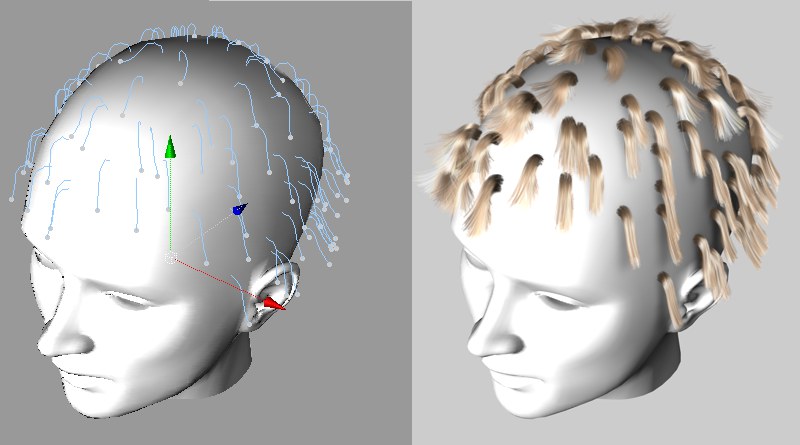
Las guías de la izquierda se han usado para crear los mechones de la derecha con el parámetro Restringir a Guías.
Activa el parámetro Restringir a Guías si quieres distribuir el pelo únicamente en un radio específico alrededor de las guías. El parámetro Distancia define el tamaño del radio.
El parámetro Guías define el número de guías que deben colocarse dentro del parámetro Distancia, de este modo el pelo puede renderizarse. Lo que estás haciendo esencialmente es controlar la distribución del pelo en base a la densidad de las guías.
![]() Clonado
Clonado
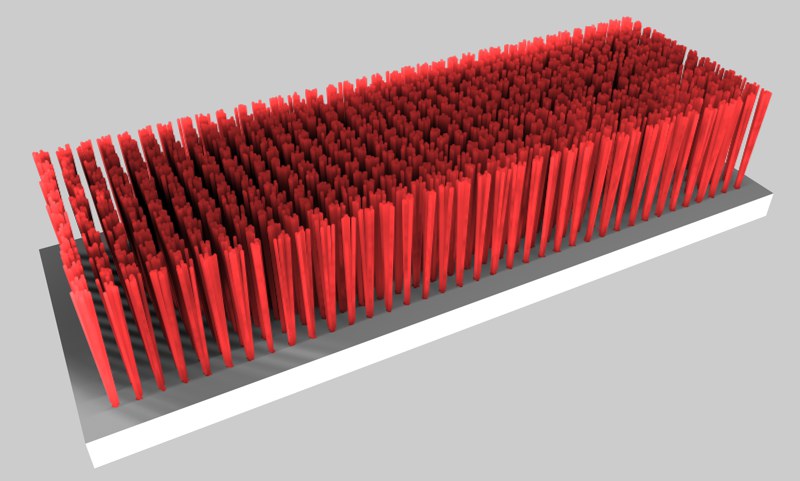 Un cepillo o escoba. Cada cerda está compuesta de un sólo pelo, el cual se ha clonado 10 veces usando el parámetro Clonar.
Un cepillo o escoba. Cada cerda está compuesta de un sólo pelo, el cual se ha clonado 10 veces usando el parámetro Clonar.El parámetro Clonar creará un numero especifico de clones para cada pelo. El pelo clonado puede posicionarse por separado en la raíz y la punta. Clonar pelo incrementará enormemente el número de pelos a renderizarse, lo cual también incrementará el tiempo de render y la potencia de proceso requerida.
El pelo clonado que que se ha creado, no estará enraizado al renderizar, y por tanto no estará enlazado directamente a la geometría subyacente. El pelo no se verá afectado por los desplazamientos. Sin embargo, si Establecer Raíces está activado, los efectos de desplazamiento tales como el Desplazamiento Subpoligonal afectarán al pelo.
Usa estos parámetros para definir la distancia desde la raíz y el pelo (cada uno de forma separada) del pelo clonado con la que puede separarse de la posición original del pelo en los ejes X y Z. En el ejemplo de arriba, las puntas de las cerdas se han variado más que las raíces. Esto produce que las cerdas finales se esparzan en la punta.
Escala [0..+∞%]
Variación [0..+∞%]
Usa el parámetro Escala para definir si el clon será mucho más grande o más pequeño respecto del pelo original. El parámetro Variación varía aleatoriamente el parámetro Escala en el pelo clonado.
Usa esta curva para ajustar las divergencias aleatorias establecidas en Raíz y Punta, sobre la longitud del pelo.
Ejemplo Los pelos clonados también sirven para renderizar tela en vistas detalladas. La clave reside en la forma con la que se modelan las splines (los bucles individuales se han creado usando un Ya que sería imposible estilizar pelo de uno en uno, las guías (mucho menores en número que el pelo real) se usan para mostrar de forma aproximada el estilo del pelo. Un gran número de pelos se interpolará entre las guías. Cuanto más cerca esté un pelo dado de la guía, más se asemejará a la forma de esa guía (los efectos de cualquiera de los parámetros del material Pelo producirán el efecto correspondiente). El parámetro interpolación define el modo con el que el pelo debe ajustarse a las formas de las guías. Más abajo se muestra una descripción de las diferentes opciones de interpolación. Cada tipo de interpolación aplica su propio decaimiento particular a cada guía individual. Este efecto se ilustra en la imagen de arriba, donde se ha interpolado el pelo entre una guía muy corta y otra mucho más larga. Simplemente imagina cualquiera de estas interpolaciones sobre toda una superficie y te harás una idea de cómo funciona cada interpolación. El pelo interpolado busca las guías más cercanas y se alinea correspondientemente. Desde Guías define el grado con el que los pelos individuales se verán influidos por las guías (el pelo colocado más cerca de las guías se verá influido en mayor grado). Cuanto más alto sea el valor introducido en Desde Guías, más fluida y homogénea será la interpolación entre las guías. Usa el parámetro Variación para variar de forma aleatoria la interpolación de los pelos individuales, causando que el pelo parezca menos uniforme y más realista. Activando este parámetro básicamente se desactivará la libre interpolación entre las guías, y se atraerá el pelo a la guía más cercana, permitiéndote fácilmente crear mechones de pelo. Hay disponible una función similar que ofrece más control en el canal Mechón del material Hair. Usa esta curva para definir la fuerza de creación de los mechones sobre la longitud de cada pelo. Varias Configuraciones de Interpolación y Los Efectos Resultantes. En la parte superior izquierda de la imagen de abajo, se muestra la distribución de las guías, tal y como se ha usado para cada uno de los ejemplos. Se han aplicado las siguientes variaciones: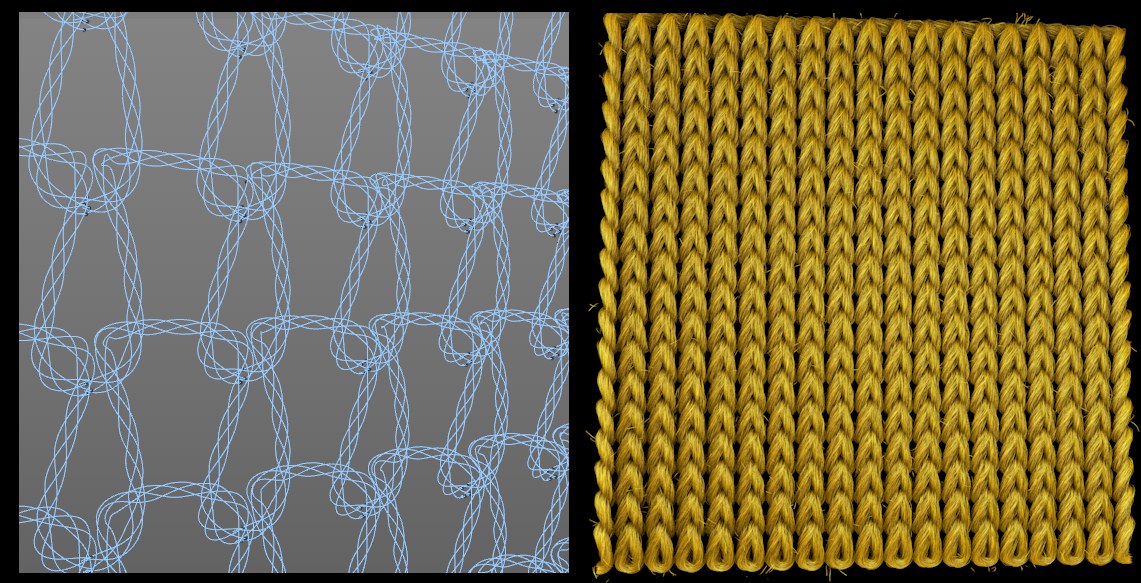 También puede crearse tela tejida (¡gracias a Pingo van der Brinkloev por esta idea!)
También puede crearse tela tejida (¡gracias a Pingo van der Brinkloev por esta idea!)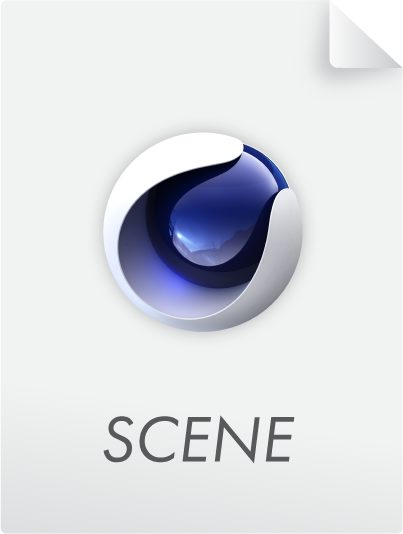
![]() Envolver Spline
Envolver Spline![]() Hélice
Hélice![]() Clonador
Clonador![]() Conector
Conector![]() Interpolación
Interpolación Lineal, Cuadrado, Cúbico y Bicuadrático.
Lineal, Cuadrado, Cúbico y Bicuadrático.